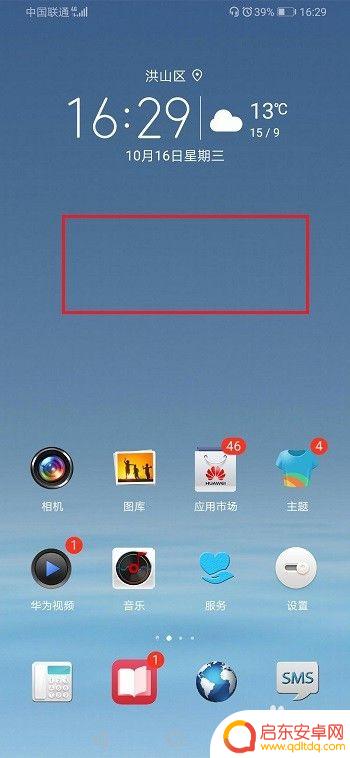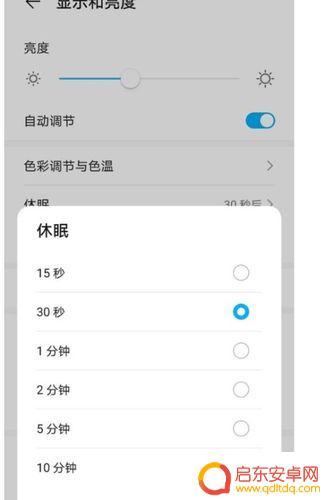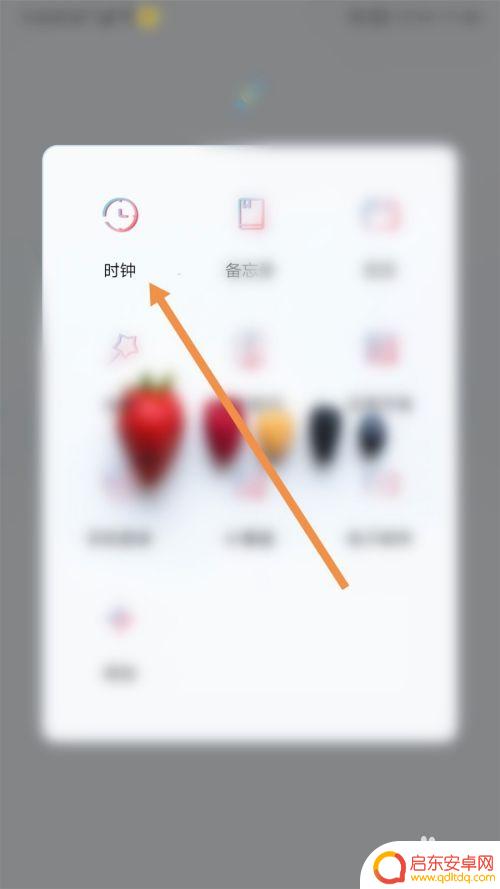荣耀手机改成英文怎么设置 华为荣耀手机英文设置教程
荣耀手机作为华为旗下的一款优秀手机产品,其功能强大,性能稳定备受用户青睐,在日常使用过程中,我们可能需要进行一些设置来提升手机的使用体验。荣耀手机在英文环境下如何进行设置呢?下面将为大家详细介绍华为荣耀手机的英文设置教程。通过本教程,希望能够帮助大家更好地了解和使用荣耀手机。
华为荣耀手机英文设置教程
具体步骤:
1.进入手机【设置】功能。
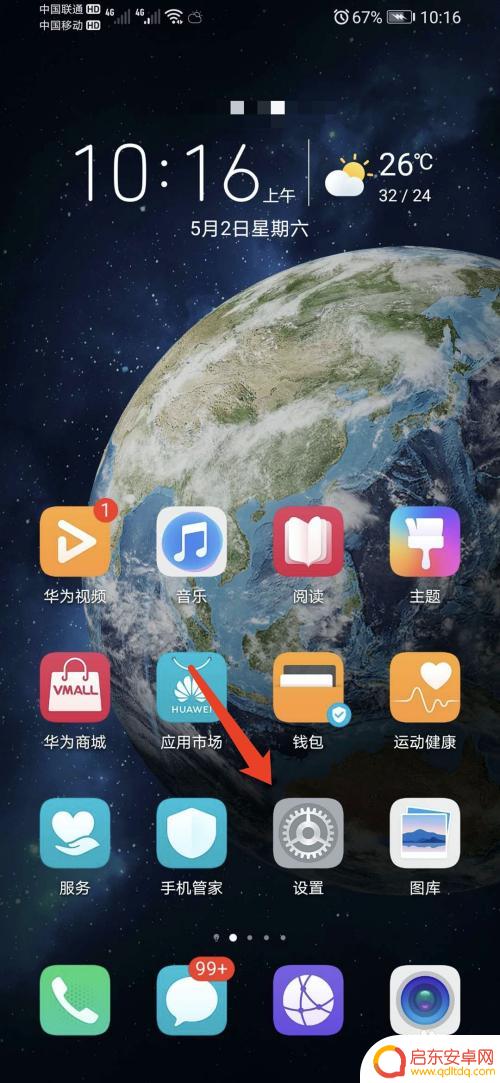
2.点击【系统和更新】功能。
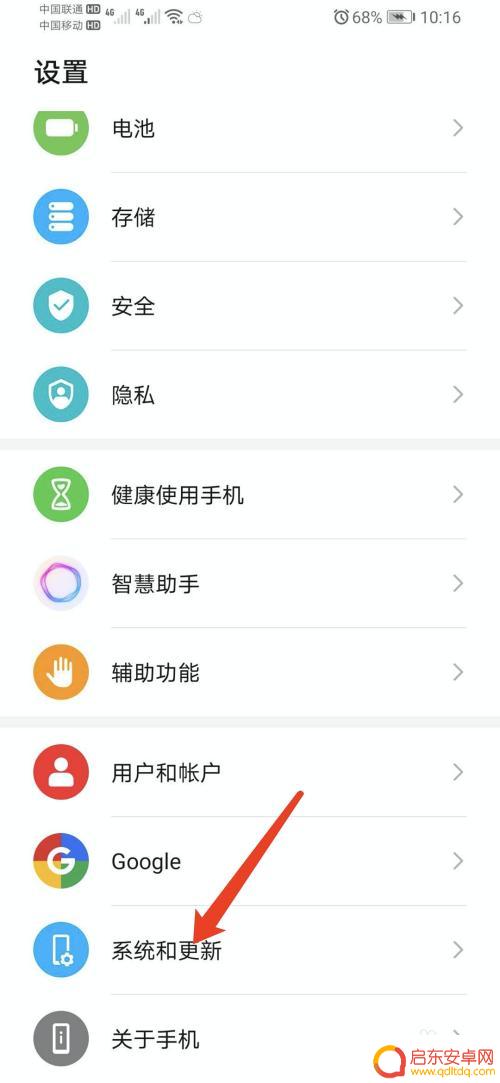
3.点击【语言和输入法】功能。
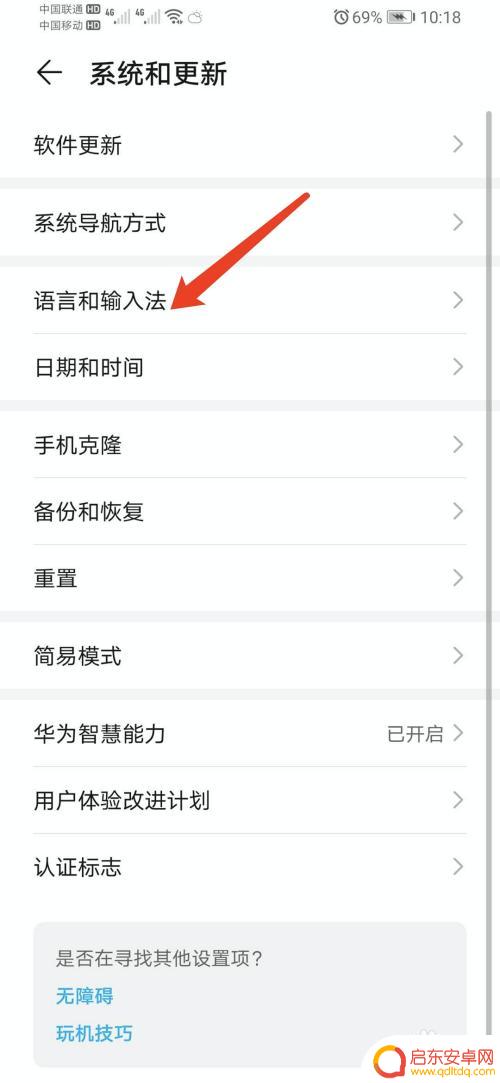
4.点击【语言和地区】功能。
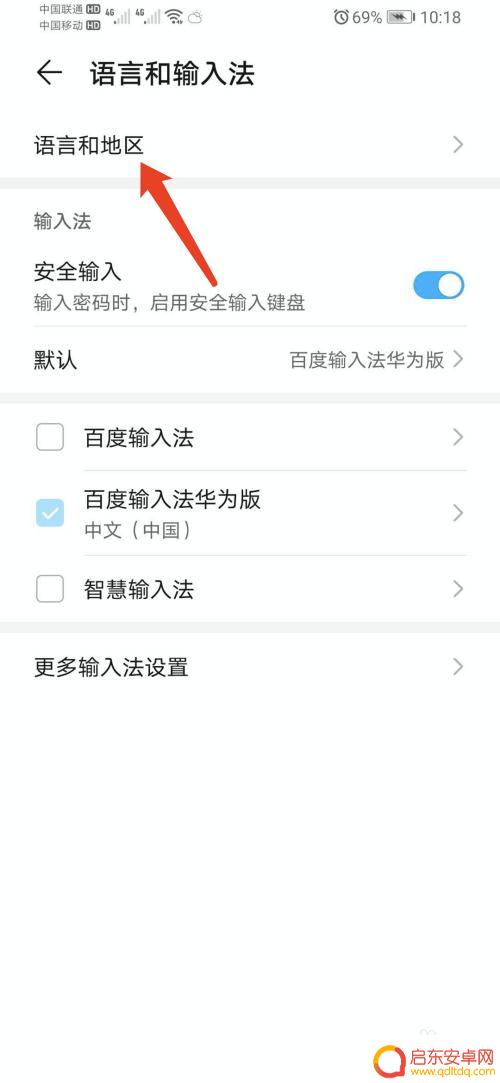
5.选择【添加语言】功能。
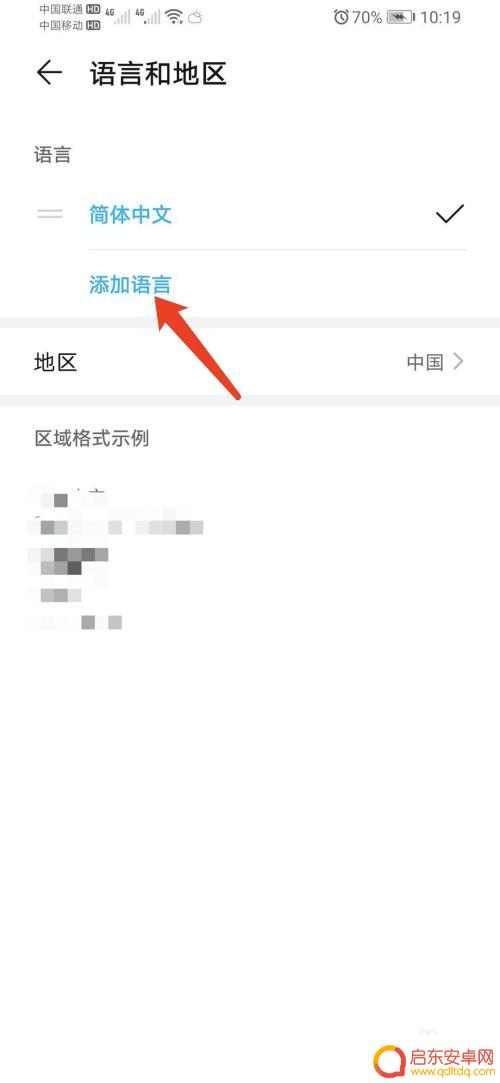
6.选择【英文】。
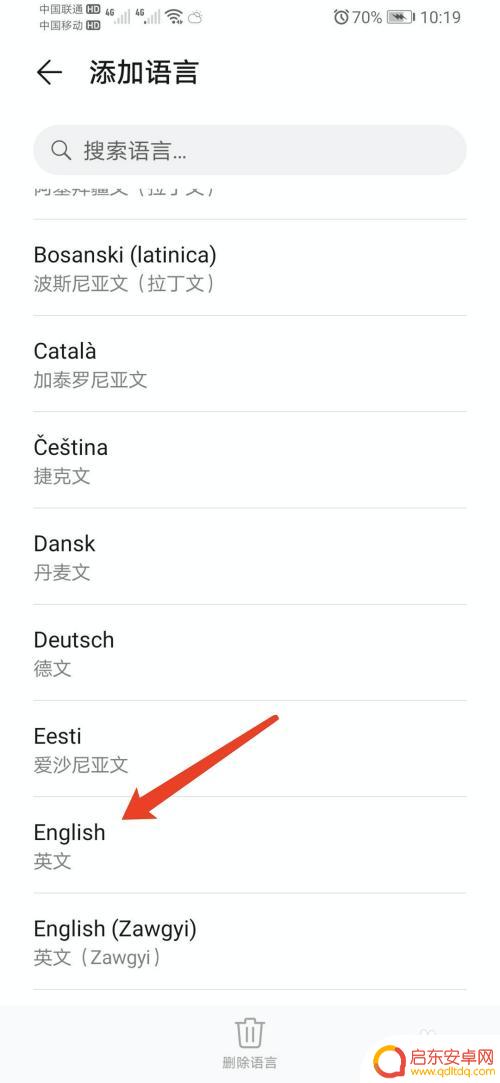
7.点击【更改】按扭。
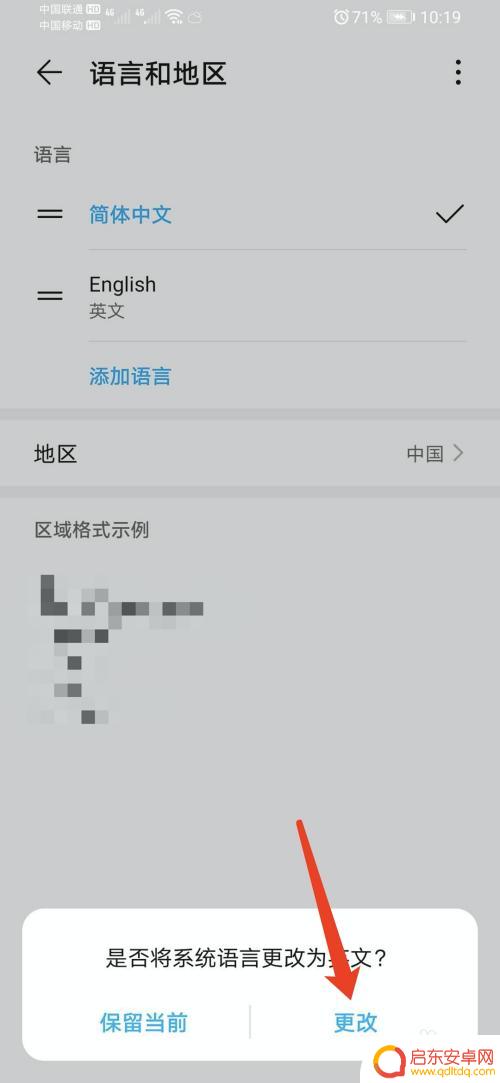
8.即可在华为荣耀手机中将语言设置为英文。
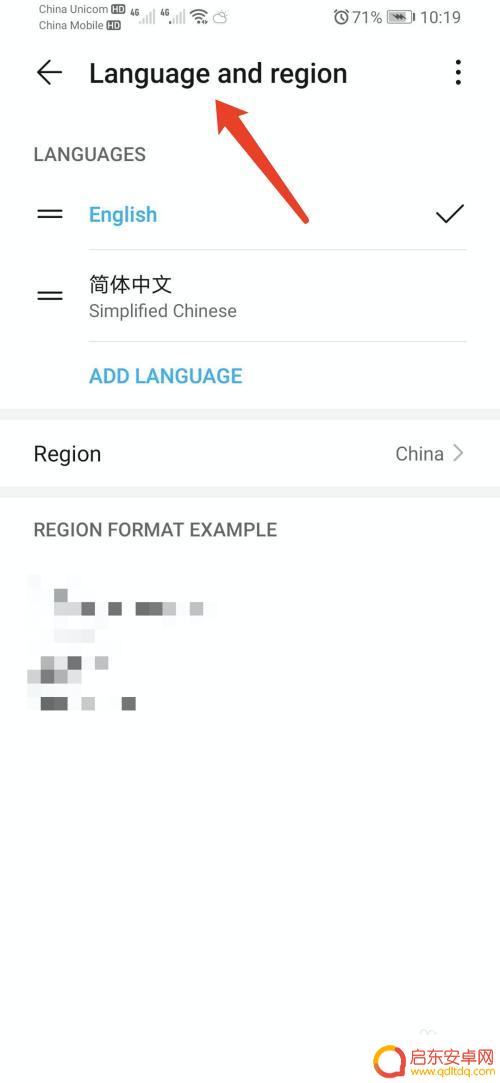
以上是关于如何将荣耀手机改成英文的全部内容,如果您需要,您可以按照以上步骤进行操作,希望这对您有所帮助。
相关教程
-
荣耀30手机怎么设置英文 华为荣耀手机设置界面怎么调整为英文
荣耀30手机作为华为旗下一款具有出色性能和功能的智能手机,其设置界面默认语言为中文,对于一些使用英文更为熟悉或者习惯使用英文的用户来说,将荣耀30手机...
-
华为荣耀手机桌面日期和时间怎么设置 华为手机桌面时间设置教程
华为荣耀手机是目前市场上备受欢迎的一款智能手机品牌,拥有众多用户,在日常使用中,设置手机桌面的日期和时间是非常重要的一项功能。华为荣耀手机提...
-
荣耀30手机怎么设置返回键 荣耀30返回键设置教程
荣耀30是一款功能强大的智能手机, 因其方便的使用和出色的性能而备受好评,不过,一些用户可能会遇到问题,如如何设置荣耀30手机的返回键。在本篇文章中...
-
荣耀手机设置熄屏时间设置(荣耀手机设置横屏)
本篇文章给大家谈谈荣耀手机设置熄屏时间设置,以及荣耀手机设置横屏的知识点,希望对各位有所帮助,不要忘了收藏本站喔。1华为荣耀息屏显示时间在哪里设置荣耀手机开启灭屏显示功能,无需点...
-
荣耀手机怎么设置充电动态(荣耀手机怎么设置充电动态壁纸)
大家好,今天本篇文章就来给大家分享荣耀手机怎么设置充电动态,以及荣耀手机怎么设置充电动态壁纸对应的知识和见解,希望对各位有所帮助,不要忘了收藏本站喔。1荣耀50充电动画怎么设置华...
-
华为荣耀手机怎么设置起床铃声 怎么在华为荣耀手机上修改闹钟铃声
在快节奏的现代生活中,起床是每个人每天都要面对的挑战,而华为荣耀手机为我们提供了一种简单而有效的方式来唤醒我们的晨间时光 - 设置起床铃声。通过在...
-
手机access怎么使用 手机怎么使用access
随着科技的不断发展,手机已经成为我们日常生活中必不可少的一部分,而手机access作为一种便捷的工具,更是受到了越来越多人的青睐。手机access怎么使用呢?如何让我们的手机更...
-
手机如何接上蓝牙耳机 蓝牙耳机与手机配对步骤
随着技术的不断升级,蓝牙耳机已经成为了我们生活中不可或缺的配件之一,对于初次使用蓝牙耳机的人来说,如何将蓝牙耳机与手机配对成了一个让人头疼的问题。事实上只要按照简单的步骤进行操...
-
华为手机小灯泡怎么关闭 华为手机桌面滑动时的灯泡怎么关掉
华为手机的小灯泡功能是一项非常实用的功能,它可以在我们使用手机时提供方便,在一些场景下,比如我们在晚上使用手机时,小灯泡可能会对我们的视觉造成一定的干扰。如何关闭华为手机的小灯...
-
苹果手机微信按住怎么设置 苹果手机微信语音话没说完就发出怎么办
在使用苹果手机微信时,有时候我们可能会遇到一些问题,比如在语音聊天时话没说完就不小心发出去了,这时候该怎么办呢?苹果手机微信提供了很方便的设置功能,可以帮助我们解决这个问题,下...